【www.quanqiunao.cn--photoshop】
特效文字的制作一直以来都是很多Photoshop初学者想要学习的东西,今天西西给大家带来一份ps制作冰封字的教程,有需要的朋友可以参考下。
Adobe Photoshop CS4 简体中文特别版:https://m.cr173.com/x/9866
ps制作冰字:
一、创建一个RGB颜色的标题

然后选择蓝色: H_202 L_40 S_95 A_-5

使用油漆桶工具,把刚创建的图层涂上蓝色。

二、点击右方通道(一共有三个,图层、通道、路径),点击通道窗口下面的创建新通道,就会出现一张黑色的图片(名为Alpha1),然后点击 - 横排文字工具(不是横排蒙版工具)

在刚才创建的新通道写文字(字体大小都可以,不要太小),例如COOL,字体可以按自己的喜爱选择,记住,字体颜色要白色。

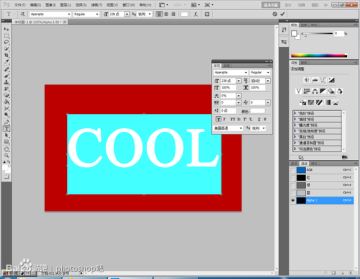
写好后,点击移动工具,调节字的位置,调好后按Ctrl+D取消选择


然后回到通道,选择刚新建的通道(Alpha1)右键,复制,然后会出现一个窗口——复制通道,点击确定。

三、通道会出现一个Alpha1副本(或者Alpha1拷贝),选择副本(拷贝),点击滤镜 - 像素化 - 碎片,有的人点了碎片但是没反应,解决方法:点击Alpha1然后再点击Alpha1副本,就有了。再点击一次碎片(一共点击两次)

然后点击上方工具栏里的选择 - 全部,再点击上方编辑 - 拷贝。然后点击右方通道里的RGB,系统会自动选择4个(分别是RGB、红、绿、蓝)。然后点击右方的图层(一共有三个,图层、通道、路径,点击图层)

点击上方编辑,粘贴。然后点击滤镜 - 像素化 - 晶格化,单元格大小建议10

弄好后就点击上方图像 - 调整 - 色相/饱和度,点击着色,调整: 色相_230 饱和度_45 明度_+28


点击确定,然后点击图像 - 图像旋转 - 90度(顺时针)

再点击滤镜 - 风格化 - 风,点击确定(不用设置什么,系统已经设置好了的)


然后再点击图像 - 图像旋转 - 90度(逆时针)

四、点击右方通道,点击Alpha1

点击滤镜 - 模糊 - 高斯模糊,半径建议6

点击确定。然后点击上方图像 - 调整 - 色阶,修改上面的三个数值,下面的不改。原数值:0 1.00 255改成:0 0.1 65

点击确定。然后在右下方通道的Alpha1载入选择(快捷键Ctrl+鼠标左键,注意,鼠标不要点名字,点那个图片),载入选区后,点击右方图层,点击图层1,然后在右下角点击创建新图层。然后选择前背景色:白色

后背景色一定要是黑色。然后在点击上方滤镜 - 渲染 - 云彩

再点击滤镜 - 素描 - 铭黄

右上方的细节,设置为0,平滑度设置为5,点击确定。然后右下方点击添加图层样式,点击内发光。点击杂色下面的那个黄色的小方框,进入拾色器,改成:H_203 L_56 S_95 A_-19 B_93 b_-46 R_15 C_76

大小调整为40。点击确定

五、按Ctrl+D,取消选择,点击右方图层下面的正常,改为叠加

然后再点击图层2,载入选区(快捷键Ctrl+鼠标左键,注意,鼠标不要点名字,点那个图片)

然后点击上方的选择 - 反向

点击图层1,然后点击键盘的方向键上面的Delete(是快捷键清除)

取消选择(Ctrl+D)

然后点击上方图像 - 图像旋转 - 90度(顺时针)

再点击滤镜 - 风格化 - 风

方法和之前的一样,点击确定,然后再点击上方图像 - 图像旋转 - 90度(逆时针)

点击右方背景,然后点击左边前背景色,选择为黑色,再点击喷漆桶工具,喷屏幕中间的大图像,喷一下,背景就变成黑色的了(不是喷字,喷蓝色的背景)。喷完后就大工告成啦!

Photoshop 的版本不同,制作的效果也不一样,但是最终效果都是相同的
